Sådan tilsluttes flere højttalere til en computer
 Højttalere købes normalt sammen med en computer eller bærbar computer. I nogle modeller er de indbygget i kroppen, og lyden udsendes direkte gennem dem. Standardkonfigurationen er nok til at lytte til musik, se dine yndlingsfilm og spille spil. Men hvis du vil opleve den fulde lyd og føle, at du er i en biograf, bør du tilslutte to eller flere højttalere.
Højttalere købes normalt sammen med en computer eller bærbar computer. I nogle modeller er de indbygget i kroppen, og lyden udsendes direkte gennem dem. Standardkonfigurationen er nok til at lytte til musik, se dine yndlingsfilm og spille spil. Men hvis du vil opleve den fulde lyd og føle, at du er i en biograf, bør du tilslutte to eller flere højttalere.
Tilslutning af flere akustiske enheder på én gang giver dig mulighed for at øge lydstyrken, hvilket er nyttigt til brug i store publikummer og støjende virksomheder. Også med den korrekte placering af udstyr rundt om rummets omkreds kan du opnå surroundlyd og effekten af fuldstændig fordybelse i atmosfæren af en film eller et computerspil.
For at kunne konfigurere betjeningen af højttalersystemet korrekt eller tilslutte yderligere udstyr, skal du følge alle trin i henhold til instruktionerne. For nemheds skyld vil vi i detaljer beskrive en trin-for-trin handlingsplan for tilslutning af flere højttalere.
Artiklens indhold
Kontrol af lydkortet, før du tilslutter yderligere højttalere
Hvis du ønsker at tilslutte yderligere akustisk udstyr, bør du kontrollere mulighederne for det lydkort, der er installeret på din computer. Selvom der er flere stik, er det ikke altid muligt at tilslutte det nødvendige udstyr.For at kontrollere kortet skal du udføre følgende manipulationer:
- Klik på knappen "Start" og gå til "Denne computer". Åbn derefter "Enhedshåndtering" med en komplet liste over tilsluttet udstyr. Hvis din kolonne ikke er på listen, der vises, mangler driverne til dette udstyr højst sandsynligt eller er forældede. Download den seneste version, og installer den derefter på din computer.
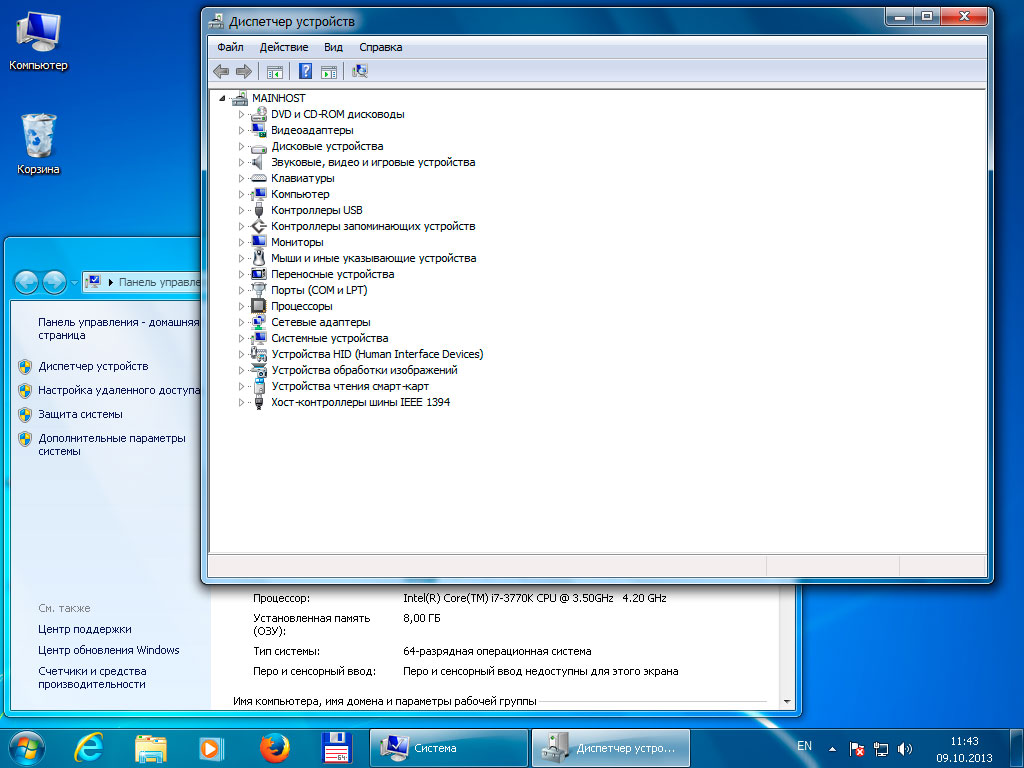
- Find derefter oplysninger om typen af installeret lydkort. Nummer og model findes i dokumentationen eller på panelet ved siden af udgangen til tilslutning af lydudstyr. Find en beskrivelse af egenskaberne for den tilsvarende version på producentens officielle hjemmeside. Lydkortets muligheder og instruktioner til tilslutning af udstyret skal skrives der.
- Udfør tilslutning og konfiguration i henhold til de modtagne oplysninger. Gem derefter ændringerne og genstart derefter din computer.
OPMÆRKSOMHED! Hvis inskriptionerne slettes under drift, kan du bruge programmet til at bestemme hardwareversionen CPU-Z. Download det fra internettet og kør det på din computer for at finde ud af oplysningerne.
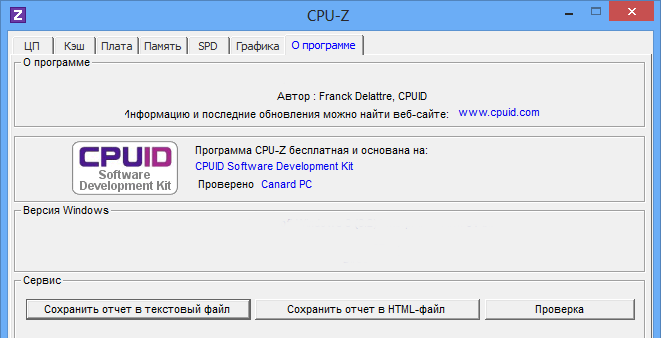
Sådan tilsluttes flere højttalere til en computer
Efter at have kontrolleret, at lydkortet opfylder de nødvendige krav for tilslutning til flere højttalere, skal du fortsætte med at tilslutte udstyret. For at opnå dette skal du følge vejledningen:
- Tilslut højttalersystemet én efter én til de relevante stik på pc-panelet. Hvis du har et gratis stik, så køb en splitter. Herefter kan du forbinde to enheder på én gang.
- En dialogboks vises på monitorskærmen, hvor du bliver bedt om at bekræfte det tilsluttede udstyr. Vælg typen "Kolonner" fra listen, og klik derefter på knappen "OK" for at bekræfte dit valg.
- Kontroller lydindstillingerne og lydstyrkeindstillingerne for hver højttaler. Gå til menusektionen med muligheder for lydoutput. Juster udgangstype, lydstyrke. Om nødvendigt kan du ændre indstillingerne i systemegenskaber for at sikre bedre afspilningskvalitet.
Når du arbejder med et trådløst system, skal du konfigurere dataoverførsel via Bluetooth med et udvalg af flere teknologimuligheder. Husk kolonnerne for hurtig synkronisering, når du tænder den igen.





